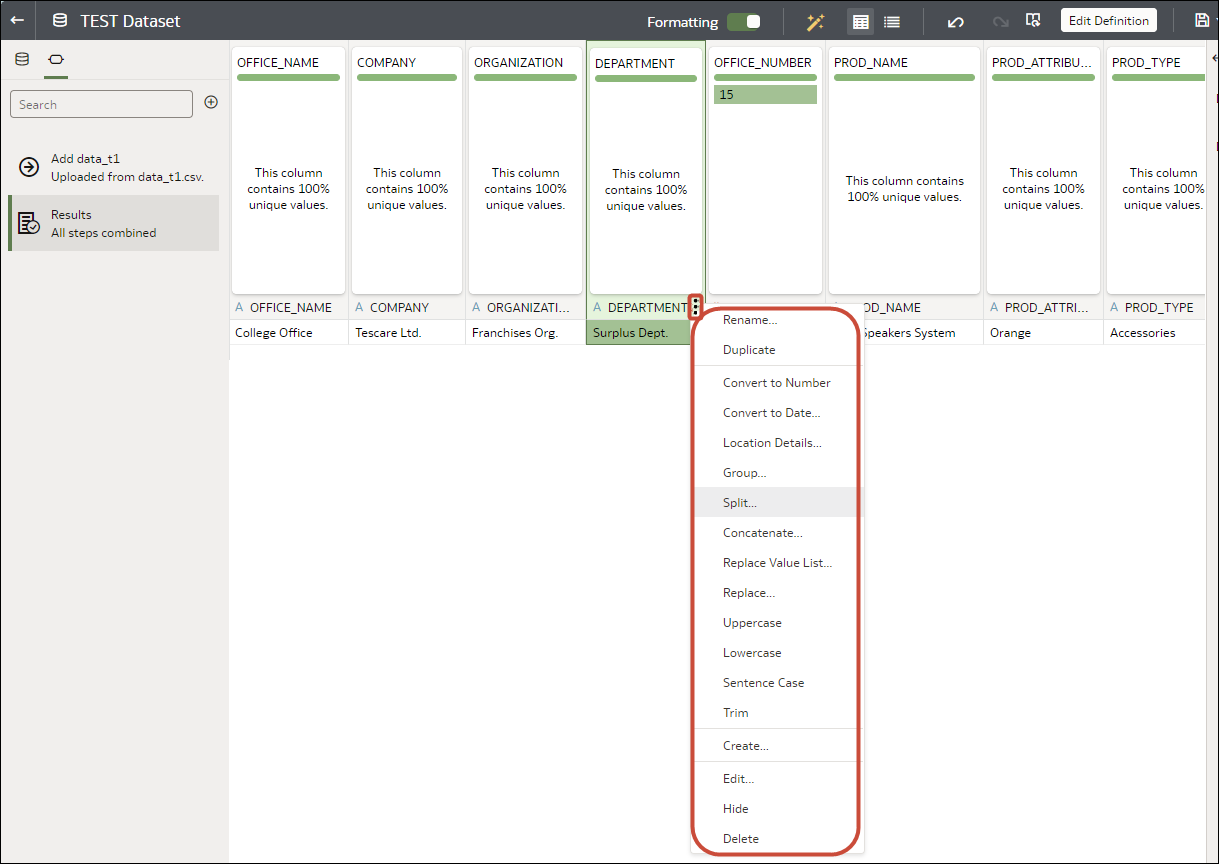Créer une colonne de discrétisation lors de la préparation des données
La discrétisation d'une mesure crée une nouvelle colonne en fonction de la valeur de la mesure. Par exemple, vous souhaiterez peut-être affecter des valeurs de température dans deux catégories de discrétisation pour des températures inférieures ou égales à 70 degrés.
Vous pouvez affecter une valeur à la section de manière dynamique en créant le nombre de sections de taille égale ou en indiquant spécifiquement l'intervalle de valeurs pour chaque section. Vous pouvez créer une colonne de section en fonction d'un élément de données.